Erreur Outlook de mémoire insuffisante ou de ressources système [Réparer]
![Erreur Outlook de mémoire insuffisante ou de ressources système [Réparer]](https://cdn.thewindowsclub.blog/wp-content/uploads/2023/09/outlook-out-of-memory-or-system-resources-error-1-640x300.webp)
Certains utilisateurs d’Outlook ont signalé avoir rencontré l’erreur de manque de mémoire ou de ressources système sous Windows 11/10. Outlook se bloque et se ferme lorsque cette erreur est déclenchée. Le message d’erreur complet qui s’affiche est le suivant :
Manque de mémoire ou de ressources système. Fermez certaines fenêtres ou programmes et réessayez.
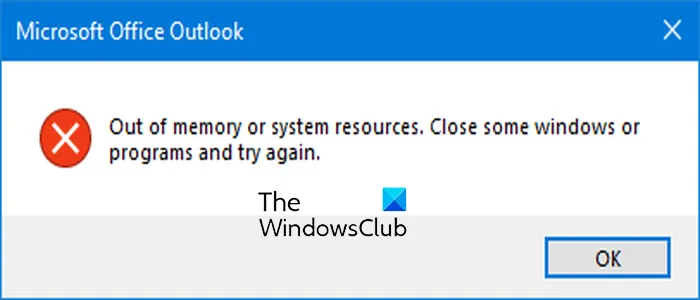
Les logiciels comme Outlook sont gourmands en ressources et nécessitent beaucoup de RAM pour fonctionner correctement. Si Outlook manque de mémoire, vous risquez de rencontrer cette erreur. Cependant, cette erreur peut avoir d’autres raisons. Un profil Outlook corrompu, une version Outlook obsolète et un trop grand nombre de profils inutilisés ajoutés à Outlook peuvent provoquer cette erreur.
Réparer l’erreur Outlook de mémoire insuffisante ou de ressources système

- Terminez les programmes d’arrière-plan inutiles.
- Assurez-vous qu’Outlook est à jour.
- Réparez le fichier PST.
- Supprimez des profils supplémentaires ou des fichiers PST.
- Réduisez la taille du cache mémoire pour chaque fichier PST via le registre.
- Définissez une priorité élevée pour Outlook.
- Recréez le fichier OST.
- Créez un nouveau profil Outlook.
1] Terminez les programmes d’arrière-plan inutiles

Si trop d’applications en cours d’exécution sur votre ordinateur consomment des ressources système, vous risquez d’obtenir l’erreur « Mémoire ou ressources système insuffisantes » dans Microsoft Outlook. Par conséquent, si le scénario est applicable, une solution rapide pour corriger l’erreur consiste à fermer tous les programmes d’arrière-plan non essentiels.
Pour ce faire, vous pouvez utiliser le Gestionnaire des tâches de Windows. Faites un clic droit sur votre barre des tâches et choisissez l’ option Gestionnaire des tâches . Maintenant, sélectionnez un programme dans l’onglet Processus et cliquez sur le bouton Fin de tâche pour fermer l’application. Répétez cette étape pour toutes les autres applications inutiles exécutées sur votre PC. Enfin, ouvrez Outlook et vérifiez si l’erreur est résolue.
2] Assurez-vous qu’Outlook est à jour
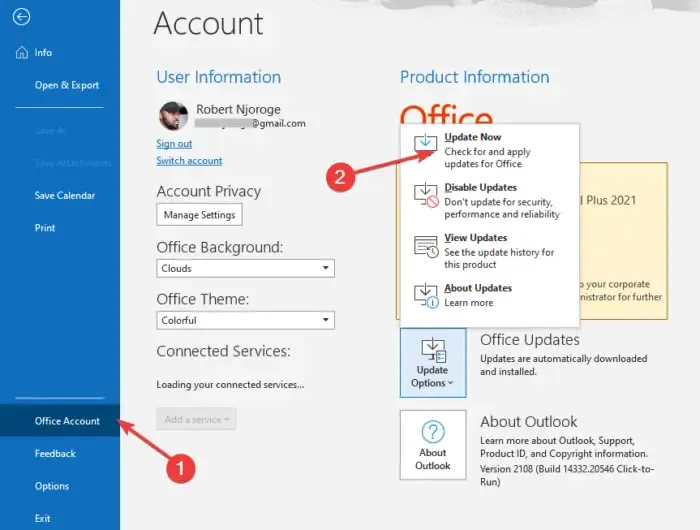
Dans certains cas, cette erreur peut résulter de l’utilisation d’une version obsolète de Microsoft Outlook. Donc, si le scénario s’applique, mettez à jour Outlook pour corriger l’erreur. Voici comment procéder :
Tout d’abord, ouvrez l’application Outlook. Si vous ne parvenez pas du tout à ouvrir et à utiliser l’application Outlook, lancez une autre application Office comme Word ou Excel.
Après cela, allez dans le menu Fichier et cliquez sur l’ option Compte Office . Maintenant, appuyez sur le bouton fléché vers le bas des options de mise à jour . Ensuite, sélectionnez l’ option Mettre à jour maintenant et laissez Office télécharger et installer les mises à jour pour Outlook et d’autres applications Office.
Une fois terminé, relancez Outlook et vérifiez si l’erreur de manque de mémoire ou de ressources système.
3] Réparez le fichier PST
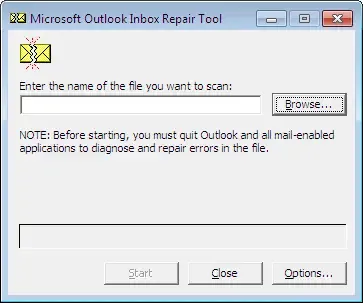
Un fichier de profil Outlook corrompu peut être à l’origine de cette erreur. Ainsi, si le scénario s’applique, vous pouvez réparer le fichier PST à l’aide de l’outil de réparation de la boîte de réception Outlook (ScanPST.exe) pour éliminer l’erreur. Voici comment:
Tout d’abord, appuyez sur Win+E pour ouvrir l’explorateur de fichiers à l’aide de Win+E, puis localisez le fichier ScanPST.exe. Vous le trouverez dans l’un des dossiers ci-dessous, selon votre version d’Office :
- C:\Program Files\Microsoft Office\OfficeXX\
- C:\Program Files\Microsoft Office\root\Office16
Maintenant, double-cliquez sur le fichier ScanPST.exe pour l’exécuter.
Ensuite, choisissez le fichier PST d’entrée et cliquez sur le bouton Démarrer. Après cela, cochez la case Faire une sauvegarde du fichier numérisé avant de réparer et appuyez sur le bouton Réparer .
Enfin, vous rouvrez Outlook et voyez si l’erreur est corrigée.
Alternativement, vous pouvez également utiliser OLFix pour réparer les profils Outlook .
4] Supprimer des profils supplémentaires ou des fichiers PST
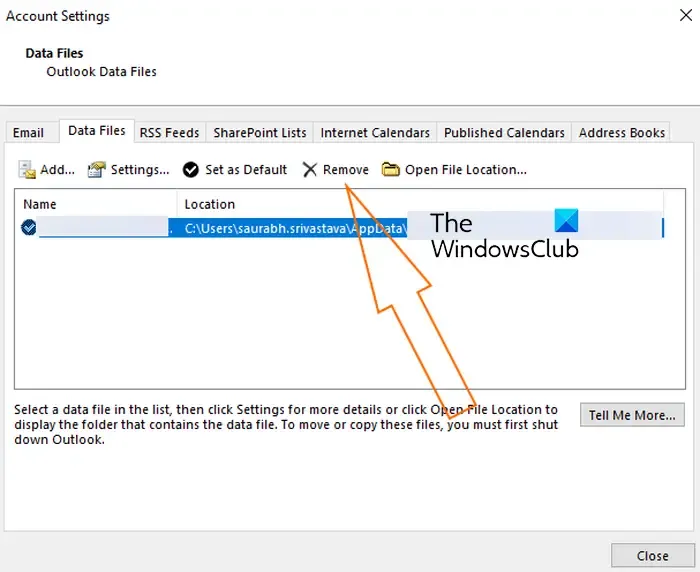
S’il y a trop de profils ou de fichiers PST associés à votre application Outlook, cela peut augmenter l’utilisation de la RAM et provoquer une erreur de mémoire insuffisante ou de ressources système. Par conséquent, dans ce cas, vous pouvez supprimer les profils supplémentaires d’Outlook que vous n’utilisez pas actuellement.
Voici comment procéder :
Tout d’abord, ouvrez l’application Outlook et cliquez sur le menu Fichier . Maintenant, allez dans l’onglet Informations et choisissez l’ option Paramètres du compte .
Dans la fenêtre qui apparaît, accédez à l’ onglet Fichiers de données . Ensuite, choisissez les profils ou fichiers PST inutilisés et appuyez sur le bouton Supprimer .
Une fois terminé, vérifiez si l’erreur est résolue.
5] Diminuez la taille du cache mémoire pour chaque fichier PST via le registre
Une autre méthode pour corriger cette erreur consiste à réduire le cache inutile pour les fichiers PST individuels à l’aide de l’Éditeur du Registre. Cela vous aidera à corriger l’erreur si vous manquez de ressources système.
Tout d’abord, appuyez sur Win+R pour ouvrir Exécuter et entrez regedit dedans pour ouvrir rapidement l’application de l’Éditeur du Registre.
Maintenant, déplacez-vous à l’adresse suivante :
HKEY_CURRENT_USER\Software\Microsoft\Office\16.0\Outlook\PST
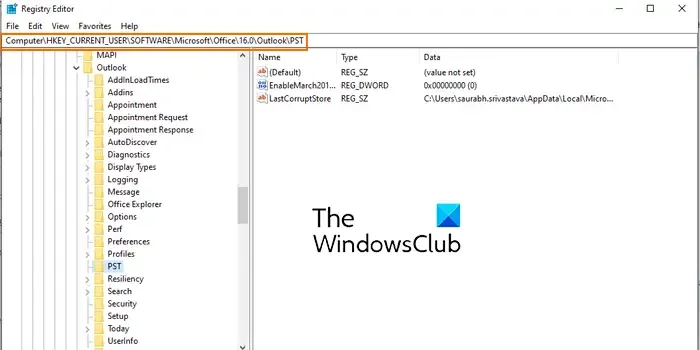
À l’emplacement ci-dessus, 16.0 est la version d’Office installée sur votre PC. Vous pouvez donc le modifier en conséquence.
Maintenant, faites un clic droit sur la zone vide sur le côté droit et choisissez l’ option Nouveau > DWORD (32 bits) .
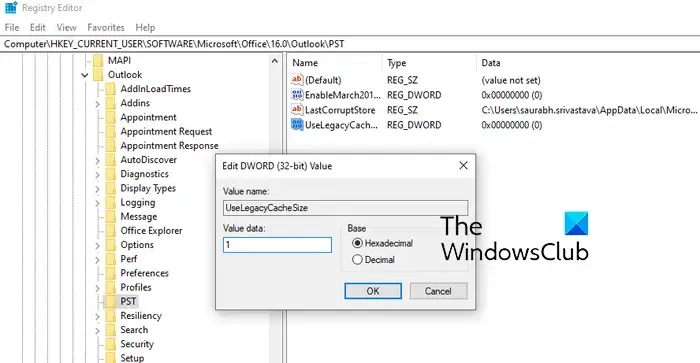
Ensuite, nommez le DWORD nouvellement créé comme UseLegacyCacheSize . Ensuite, entrez 1 dans son champ de données Valeur et appuyez sur le bouton OK.
Enfin, enregistrez les modifications et redémarrez votre PC pour que les modifications prennent effet. Au redémarrage du système, vous ouvrez l’application Outlook et vérifiez si l’erreur est corrigée.
6] Définir une priorité élevée pour Outlook
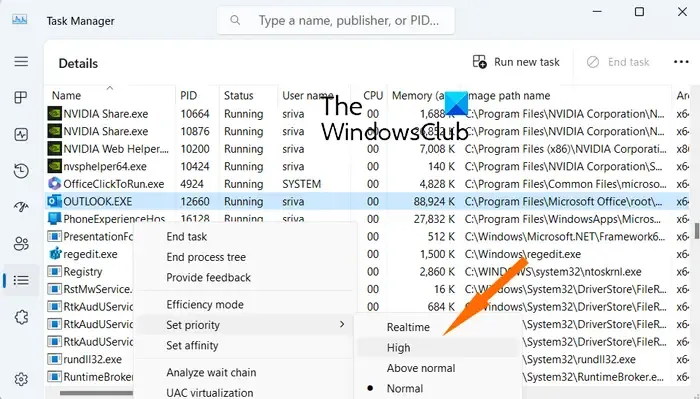
Vous pouvez également essayer de définir une priorité élevée pour Outlook dans votre Gestionnaire des tâches pour corriger cette erreur. Voici comment:
- Tout d’abord, assurez-vous qu’Outlook s’exécute en arrière-plan.
- Maintenant, ouvrez le Gestionnaire des tâches en utilisant CTRL+SHIFT+ESC.
- Ensuite, cliquez avec le bouton droit sur Outlook dans l’onglet Processus et sélectionnez l’ option Aller aux détails .
- Après cela, cliquez avec le bouton droit sur le processus OUTLOOK.EXE et choisissez l’ option Définir la priorité > Élevée .
Ouvrez Outlook et vérifiez si l’erreur est arrêtée maintenant.
7] Recréez le fichier OST
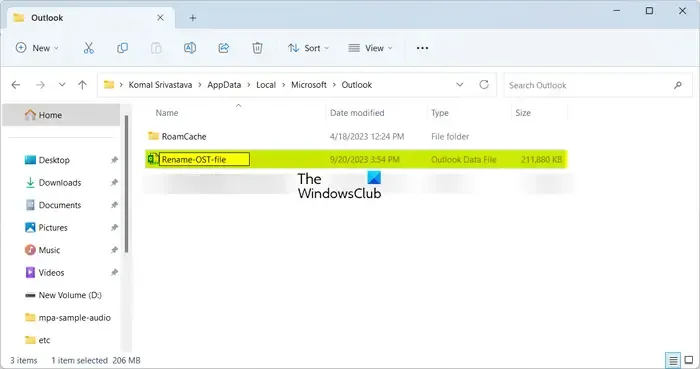
La prochaine chose que vous pouvez faire pour corriger cette erreur est de renommer le fichier Outlook OST. Voici comment procéder :
Tout d’abord, assurez-vous qu’aucune instance d’Outlook ne s’exécute en arrière-plan.
Ensuite, ouvrez la boîte de commande Exécuter en utilisant Win+R et entrez %LocalAppData% dedans.
Maintenant, déplacez-vous vers le dossier Microsoft > Outlook et renommez les fichiers OST présents dans ce dossier.
Après cela, rouvrez Outlook et il reconstruira le fichier OST. Vérifiez si vous avez cessé de recevoir l’erreur de manque de mémoire ou de ressources système.
8] Créer un nouveau profil Outlook
Si aucun des correctifs ci-dessus ne vous aide, vous pouvez créer un nouveau profil Outlook et vérifier si l’erreur est résolue.
J’espère que ça aide!
Que faire si le stockage Outlook est plein ?
Si vous manquez d’espace dans votre boîte aux lettres sur Outlook, vous pouvez nettoyer votre boîte aux lettres à l’aide de l’outil de nettoyage de boîte aux lettres intégré. Pour l’utiliser, allez dans le menu Fichier et accédez à l’ onglet Info . Après cela, appuyez sur le bouton du menu déroulant Outils et sélectionnez l’outil de nettoyage de boîte aux lettres . Vous pouvez désormais afficher la taille totale de la boîte aux lettres et également rechercher les éléments plus anciens que le nombre de jours spécifié. Il fournit également une option d’archivage automatique pour déplacer les anciens éléments vers des fichiers d’archive sur votre ordinateur.
Comment réparer Un problème avec l’un de vos fichiers de données et Outlook doit être fermé ?
Si vous obtenez le message Quelque chose ne va pas avec l’un de vos fichiers de données et qu’Outlook doit fermer l’erreur sur Outlook, ouvrez l’Éditeur du Registre et supprimez les clés LastCorruptStore
PromptRepair à l’emplacement suivant : HKEY_CURRENT_USER\SOFTWARE\Microsoft\Office\16.0\Outlook\PST.



Laisser un commentaire